La pregunta "qué versión de Linux" puede significar dos cosas diferentes. Estrictamente hablando, Linux es el kernel, por lo que la pregunta puede referirse específicamente al número de versión del kernel, o "Linux" puede usarse de manera más coloquial para referirse a toda la distribución, como en Fedora Linux o Ubuntu Linux.
Más recursos de Linux
- Hoja de trucos de los comandos de Linux
- Hoja de trucos de comandos avanzados de Linux
- Curso en línea gratuito:Descripción general técnica de RHEL
- Hoja de trucos de red de Linux
- Hoja de trucos de SELinux
- Hoja de trucos de los comandos comunes de Linux
- ¿Qué son los contenedores de Linux?
- Nuestros últimos artículos sobre Linux
Ambos son importantes y es posible que necesite saber una o ambas respuestas para solucionar un problema con un sistema. Por ejemplo, conocer la versión del kernel instalada puede ayudar a diagnosticar un problema con los controladores patentados, e identificar qué distribución se está ejecutando lo ayudará a determinar rápidamente si debe usar apt. , dnf , yum , o algún otro comando para instalar paquetes.
Lo siguiente lo ayudará a averiguar qué versión del kernel de Linux y/o qué distribución de Linux se está ejecutando en un sistema.
Cómo encontrar la versión del kernel de Linux
Para averiguar qué versión del kernel de Linux se está ejecutando, ejecute el siguiente comando:
uname -srmAlternativamente, el comando se puede ejecutar usando las versiones más largas y descriptivas de las diversas banderas:
uname --kernel-name --kernel-release --machineDe cualquier manera, la salida debería ser similar a la siguiente:
Linux 4.16.10-300.fc28.x86_64 x86_64Esto le da (en orden):el nombre del kernel, la versión del kernel y el tipo de hardware en el que se ejecuta el kernel. En este caso, el kernel es Linux versión 4.16.10-300.fc28.x86_64 ejecutándose en un sistema x86_64.
Más información sobre el uname El comando se puede encontrar ejecutando man uname .
Cómo encontrar la distribución de Linux
Hay varias formas de averiguar qué distribución se está ejecutando en un sistema, pero la forma más rápida es verificar el contenido de /etc/os-release expediente. Este archivo proporciona información sobre una distribución que incluye, entre otros, el nombre de la distribución y su número de versión. El archivo de liberación del sistema operativo en algunas distribuciones contiene más detalles que en otras, pero cualquier distribución que incluya un archivo de liberación del sistema operativo debe proporcionar el nombre y la versión de la distribución.
Para ver el contenido del archivo os-release, ejecute el siguiente comando:
cat /etc/os-releaseEn Fedora 28, la salida se ve así:
NAME=Fedora
VERSION="28 (Workstation Edition)"
ID=fedora
VERSION_ID=28
PLATFORM_ID="platform:f28"
PRETTY_NAME="Fedora 28 (Workstation Edition)"
ANSI_COLOR="0;34"
CPE_NAME="cpe:/o:fedoraproject:fedora:28"
HOME_URL="https://fedoraproject.org/"
SUPPORT_URL="https://fedoraproject.org/wiki/Communicating_and_getting_help"
BUG_REPORT_URL="https://bugzilla.redhat.com/"
REDHAT_BUGZILLA_PRODUCT="Fedora"
REDHAT_BUGZILLA_PRODUCT_VERSION=28
REDHAT_SUPPORT_PRODUCT="Fedora"
REDHAT_SUPPORT_PRODUCT_VERSION=28
PRIVACY_POLICY_URL="https://fedoraproject.org/wiki/Legal:PrivacyPolicy"
VARIANT="Workstation Edition"
VARIANT_ID=workstation
Como muestra el ejemplo anterior, el archivo de lanzamiento del sistema operativo de Fedora proporciona el nombre de la distribución y la versión, pero también identifica la variante instalada (la "Edición de la estación de trabajo"). Si ejecutamos el mismo comando en Fedora 28 Server Edition, el contenido del archivo os-release reflejaría eso en VARIANT y VARIANT_ID líneas.
A veces es útil saber si una distribución es como otra, por lo que el archivo os-release puede contener un ID_LIKE línea que identifica las distribuciones en las que se basa o es similar la distribución actual. Por ejemplo, el archivo de versión del sistema operativo de Red Hat Enterprise Linux incluye un ID_LIKE línea que indica que RHEL es como Fedora, y el archivo de liberación del sistema operativo de CentOS indica que CentOS es como RHEL y Fedora. El ID_LIKE line es muy útil si está trabajando con una distribución que se basa en otra distribución y necesita encontrar instrucciones para resolver un problema.
El archivo de liberación del sistema operativo de CentOS deja en claro que es como RHEL, por lo que la documentación y las preguntas y respuestas en varios foros sobre RHEL deberían (en la mayoría de los casos) aplicarse a CentOS. CentOS está diseñado para ser un clon cercano de RHEL, por lo que es más compatible con su LIKE que algunas entradas que pueden encontrarse en el ID_LIKE pero buscar respuestas sobre una distribución "me gusta" siempre es una buena idea si no puede encontrar la información que busca para la distribución en ejecución.
Se puede encontrar más información sobre el archivo os-release ejecutando man os-release .
Búsqueda de pantalla y neobúsqueda
El uname y /etc/os-release Los comandos son los métodos más comunes para obtener la versión de Linux que está ejecutando y están disponibles de forma predeterminada en cualquier sistema Linux que ejecute. Sin embargo, existen herramientas adicionales que pueden proporcionarle un informe sobre su sistema.
Los comandos screenfetch y neofetch brindan una descripción detallada de su sistema, con detalles sobre su kernel, arquitectura, RAM disponible, velocidad de CPU y número de núcleos, versión de escritorio, etc.
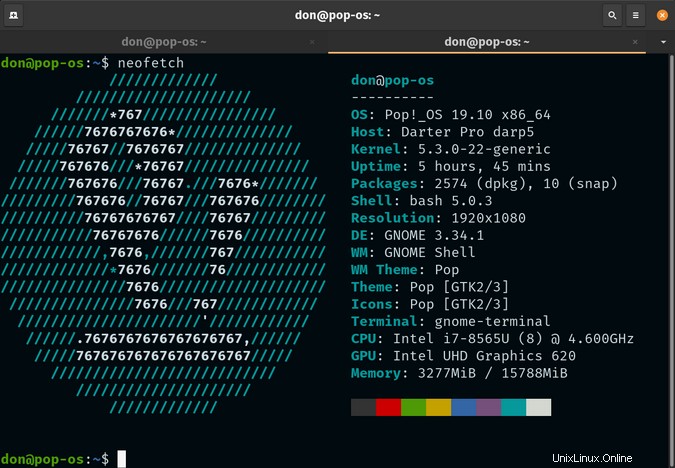
Nombre de host
El hostnamectl El comando está disponible en la mayoría de las distribuciones modernas de Linux. Si aún no está instalado, puede instalarlo desde su repositorio de software. A pesar de su humilde nombre, ofrece mucho más que su nombre de host;
$ hostnamectl
Static hostname: yorktown.local
Icon name: computer-laptop
Chassis: laptop
Machine ID: 442fd448a2764239b6c0b81fe9099582
Boot ID: a23e2566b1db42ffe57089c71007ef33
Operating System: CentOS Stream 8
CPE OS Name: cpe:/o:centos:centos:8
Kernel: Linux 4.18.0-301.1.el8.x86_64
Architecture: x86-64
Utilidades de escritorio
Algunos entornos de escritorio ofrecen herramientas de informes del sistema similares. Por ejemplo, el escritorio KDE Plasma proporciona KInfoCenter, que puede informarle todo, desde su kernel y arquitectura hasta sus tarjetas de interfaz de red disponibles, dirección IP y mucho más.
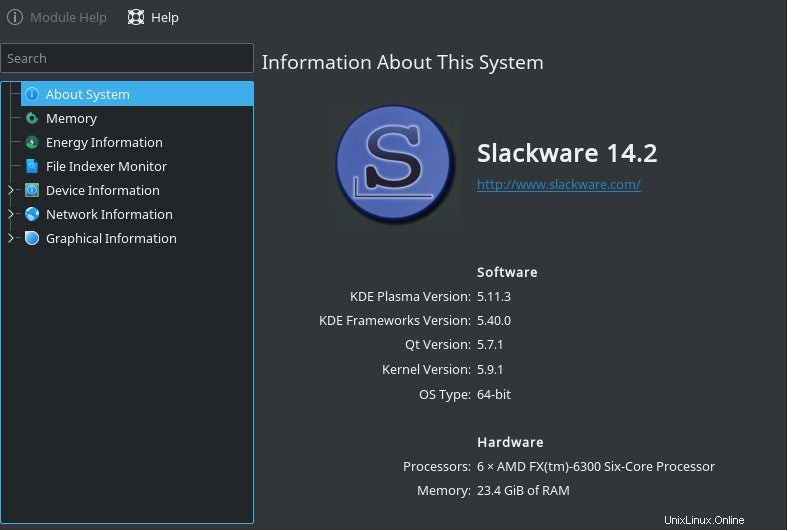
Conoce tu sistema operativo
Independientemente de la herramienta que decida establecer como predeterminada, obtener la versión y las características de su sistema operativo es una habilidad aparentemente simple pero importante. Recuerda estos consejos para que la próxima vez que necesites ver lo que estás ejecutando, sepas varios lugares donde puedes encontrarlo.
Este artículo se publicó originalmente en 2018 y el editor lo actualizó con información adicional.